
エクセルのコメント機能は、セルに入力された値や入力セルそのものの補足説明をするのに便利です。(Office365 や Excel2016 以降は メモ機能)
そして、その役割を果たしたときには簡単に削除できるのも コメント機能のいいところ。
ところが コメントを削除できない 場合があります。
今回は、コメントを削除できないときの理由とその対処方法にフォーカスします。
複数 コメントを一括で削除 する方法についても解説します。
コメントの削除ができない
一般的なコメント(メモ)の削除方法
下のようなコメント付きのセルがあったとします。

このコメントを削除するには、対象のセルを選択した状態で右クリックします。
右クリックメニューの中に「コメントの削除」あるいは「メモの削除」があります。
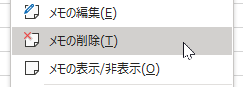
▲サンプルは Excel2013 のため「メモ」という表記
ここをクリックするだけで簡単にコメント(メモ)は削除されます。
『本当に削除しますか?』的な確認メッセージはなく、一発で削除されるので慎重に操作しましょう。
コメントを一括で削除するには
複数コメントを一括で操作するには、コメントが設定されているセル範囲全体を選択します。
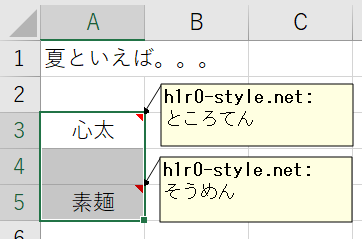
▲セル範囲をまとめて選択
コメント(メモ)が設定されていないセルが選ばれていても問題ありません。
セル範囲を選択した状態で、右クリックから「コメントの削除」をクリックすれば、コメントの一括削除ができます。
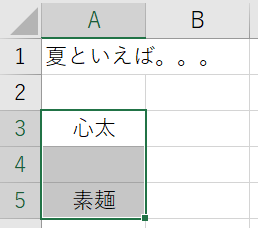
▲一瞬で複数のコメントが削除された
また、右クリックメニューではなく、通常のメニュー(リボン)からも操作できます。
対象セルを選択した状態であれば、メニューの「校閲」タブの中の「コメント」セクションに「削除」のアイコンがあります。
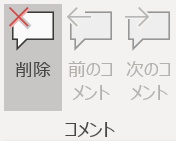
このアイコンをクリックしても コメントの削除の操作が可能です。
コメントが削除できないときの理由
ここまでコメント(メモ)を削除する方法をお伝えしてきましたが、コメントが削除できない(=右クリックメニューに「コメントの削除」が表示されない)場合があります。
なぜコメントと削除できないのでしょうか?
単純な理由として考えられる理由が「シートの保護がかかっている」場合です。
シートに保護がかかっている場合、右クリックメニューに「コメントの削除」は表示されず、コメントを削除することができません。
シートの保護を解除する
シートの保護を解除するには、メニューの「校閲」タブの中にある「シートの保護」のアイコンを確認します。
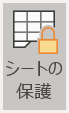
この時点でシートに保護がかかっている場合は、アイコンの名称が「シート保護の解除」になっています。
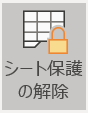
▲シートに保護がかかっている場合
ここをクリックすれば保護を解除できる場合もあるのですが、大抵の場合はシート保護の解除に「パスワード」が設定されています。
その場合は、まずパスワードを入手しないと シート保護の解除はできません。
コメントを削除するショートカット
コメント削除のショートカットですが、残念ながらワンアクションで削除ができるものはありません。
最低でも2アクション必要で;
2. キーボードの D を押下する
これでコメントの削除が可能です。
「マウスは使いたくない」というこだわりのある方には有効な手段ではないでしょうか。
『エクセルでコメント(メモ)を削除できない時の理由と対処方法』は以上です。
他の関連記事と合わせて仕事や趣味に役立ててください。
関連記事・広告
併せて読んでおくとさらに便利
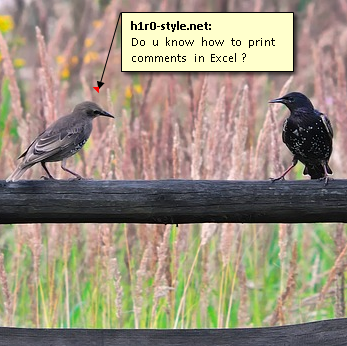 エクセルでコメントを印刷する方法|Excelのキホン
エクセルでコメントを印刷する方法|Excelのキホン
コメント・印刷
エクセルのコメントを印刷する方法について解説。デフォルトでは印刷されないコメントを印刷する手順です。『コメントとは?』という方のために、コメントの基本的な使い方にも触れています。
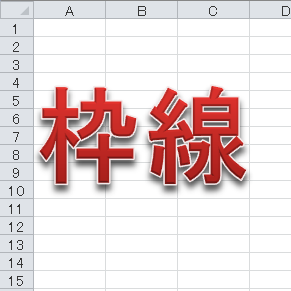 エクセルの枠線を消す・表示されない・印刷したいときの対処
エクセルの枠線を消す・表示されない・印刷したいときの対処
印刷・枠線
エクセルの 枠線を消す・枠線が表示されない・枠線を印刷したい、という場合の対処法を解説。枠線の表示設定や印刷設定など、枠線に関するテクニックを図を入れながらわかりやすく解説します。
 エクセル 印刷範囲の表示・変更・解除ができないときにやるべきこと
エクセル 印刷範囲の表示・変更・解除ができないときにやるべきこと
印刷
「印刷範囲」の設定・解除・変更・表示などで、ユーザーが「できない」と悩みがちな点に着目。印刷範囲を表す青線・点線を消せない、移動できない、など。
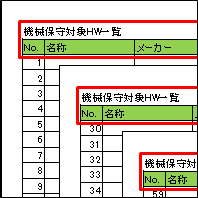 エクセルの先頭行を全ページ固定で印刷する方法
エクセルの先頭行を全ページ固定で印刷する方法
ページ設定・タイトル行
エクセルで件数の多いデータを扱っていると、1行あるいは複数行の「タイトル行」を固定して印刷したいときがあります。タイトル行の設定により解決する方法について解説!
※その他、関連記事はこの記事の下の方にもあります。